삼성 스마트 TV는 오늘날의 최신 기술을 경험할 수 있는 가장 좋은 방법 중 하나입니다. Netflix 및 Hulu에서 Amazon Prime Video에 이르는 스트리밍 플랫폼과 Shudder 및 명왕성. 하지만 그게 전부는 아닙니다. 웹에 연결된 Samsung은 캐스팅 기능, 사진 공유, 뉴스, 날씨, 게임 등을 위한 관문이기도 하므로 소프트웨어를 최신 상태로 유지하는 것이 중요합니다.
내용물
- 인터넷을 통해 삼성 TV의 소프트웨어를 업데이트하세요.
- USB 플래시 드라이브로 삼성 TV 소프트웨어 업데이트
- 자동 소프트웨어 업데이트를 위해 삼성 TV 설정하기
- 삼성 TV에서 앱 업데이트하기
추천 동영상
쉬운
15 분
삼성 스마트 TV와 리모컨
안정적인 인터넷 연결
USB 플래시 드라이브(경우에 따라)
컴퓨터(경우에 따라)
삼성 TV에서 최신 소프트웨어(펌웨어라고도 함)를 실행하고 있는지 확인하면 최고의 콘텐츠를 받을 수 있습니다. 전반적인 보안에 대한 앱 최적화, 버그 및 결함 수정, 경우에 따라 사진/사운드 등을 포함한 전반적인 성능 개선. 또한 다음을 위한 방법 도움말도 있습니다. 앱을 최신 상태로 유지하기 그리고 또한 삼성 스마트 TV에서 앱을 삭제하는 방법.
에 동의함으로써 스마트 허브 이용 약관 초기 설정 중에 너의 삼성 TV, 귀하는 귀하의 세트에 자동 소프트웨어 업데이트를 적용할 수 있는 권한을 Samsung에 부여하게 됩니다. 사전에 이러한 약관에 동의하지 않았거나 삼성 TV의 소프트웨어 업데이트를 받는 다른 방법에 대해 알아보고 싶다면 이 가이드에서 몇 가지 방법을 간략히 설명하겠습니다.

인터넷을 통해 삼성 TV의 소프트웨어를 업데이트하세요.
자동 업데이트를 시작하는 것 외에도 삼성 스마트 TV용 업데이트를 다운로드하고 설치하는 가장 쉬운 방법입니다.
1 단계: 가장 먼저 해야 할 일: TV가 네트워크에 연결되어 있는지 확인하세요. 안정적인 Wi-Fi 네트워크. 길 건너편 레스토랑에서 인터넷을 "빌려"왔다면 지금은 연결에 베팅할 때가 아닙니다. 소프트웨어 업데이트를 다운로드하거나 구현하는 동안 TV가 견고한 네트워크에 연결되어 있지 않으면 처음부터 새 패치를 가져오는 데 시간이 오래 걸릴 수 있습니다. 어떤 경우에는 TV의 소프트웨어가 완전히 차단될 수도 있습니다. 이는 일반적으로 피할 수 있는 운명이 아닙니다.
2 단계: TV가 Wi-Fi에 연결되면 메뉴 또는 설정 리모컨의 버튼을 눌러 다음으로 이동하세요. 설정을 선택한 다음 지원하다.
관련된
- 2023년 최고의 QLED TV: TCL, Samsung, Hisense 등
- 삼성 회전형 '더 세로' QLED 4K TV 우트에서 50% 할인
- 요즘 이 65인치 QLED 4K TV가 얼마나 싼지 놀라실 겁니다.
3단계: 다음으로 선택하세요. 소프트웨어 업데이트, 그 다음에 지금 업데이트. 또한 자동 업데이트. 걱정하지 마세요. 잠시 후에 그 내용을 살펴보겠습니다.
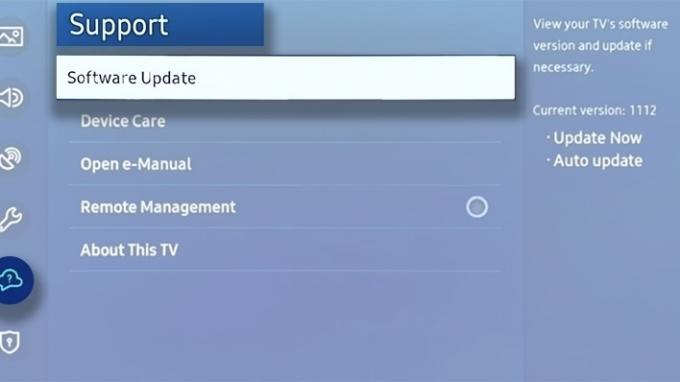
4단계: 사용 가능한 업데이트가 있으면 TV에서 다운로드를 확인하라는 메시지를 표시합니다. 권한을 부여하면 TV가 패치 다운로드 및 설치를 시작합니다. 처음부터 끝까지 이 프로세스는 단 몇 분 밖에 걸리지 않습니다.
이 점은 아무리 강조해도 지나치지 않습니다. 업데이트 프로세스의 모든 부분에서 TV를 끄지 마세요. 그렇게 하면 새 소프트웨어를 구현하는 동안 TV가 깨질 위험이 있습니다.
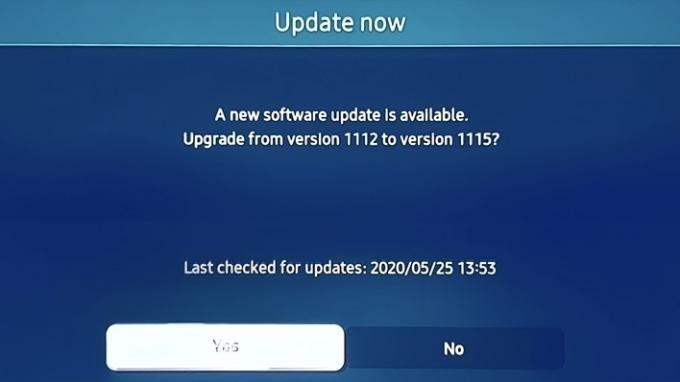
5단계: 업데이트 설치가 완료되면 TV가 자동으로 다시 시작됩니다. 그게 전부입니다.

USB 플래시 드라이브로 삼성 TV 소프트웨어 업데이트
TV에 사용할 준비가 된 Wi-Fi 네트워크가 없는 경우 소프트웨어 업데이트를 다운로드하고 설치할 수 있는 또 다른 방법은 USB 플래시 드라이브를 사용하는 것입니다.
1 단계: 삼성의 전체 TV 라인업에 대한 모든 최신 소프트웨어 업데이트는 다음을 통해 온라인으로 찾을 수 있습니다. 삼성 다운로드 센터.
2 단계: 페이지에 접속한 후 다음을 선택하여 특정 TV를 검색할 수 있습니다. 상품 유형, 그 다음에 TV. 이미 알고 계시다면 TV의 정확한 모델 번호을 클릭하면 됩니다. 모델번호 입력 삼성의 이름을 구성하는 문자와 숫자를 조합하여 입력하세요.
3단계: 에 지원하다 해당 TV 페이지에서 최신 소프트웨어 업데이트를 찾을 수 있습니다. 다운로드 탭. 그냥 클릭하세요 다운로드 최신 버전 옆에 있는 다운로드가 완료될 때까지 기다립니다.
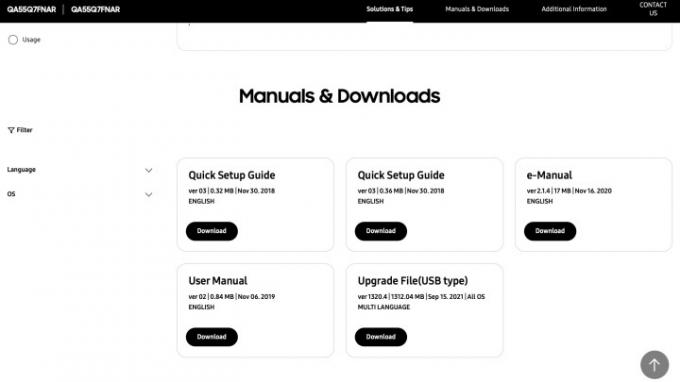
4단계: 업데이트는 압축 파일로 컴퓨터에 추가됩니다. 파일을 찾아 압축을 푼다. 다음 단계를 더 쉽게 진행하려면 압축을 푼 파일을 데스크탑으로 옮기는 것이 좋습니다.
5단계: 다음으로, USB 플래시 드라이브를 컴퓨터의 USB 입력 중 하나에 연결하세요. 그런 다음 압축이 풀린 업데이트 파일을 클릭하여 USB로 드래그하거나 컴퓨터에서 드라이브로 복사하여 붙여넣습니다.
업데이트 파일이 이미 USB에 있을 수 있는 보조 폴더가 아닌 드라이브에 직접 저장되어 있는지 확인하고 싶을 것입니다. 업데이트 파일이 보조 폴더에 저장되면 TV에서 해당 파일을 찾을 수 없습니다(다음 단계).
6단계: USB 드라이브를 분리하고 컴퓨터에서 플러그를 뽑은 다음 삼성 TV의 USB 입력 중 하나에 연결하세요.
7단계: TV 리모컨을 잡고 세트를 켜세요. 열기 메인 메뉴, 선택하다 설정, 그 다음에 지원하다. 그런 다음 선택 소프트웨어 업데이트 > 지금 업데이트 > 예.
그러면 TV가 USB에 로드된 업데이트를 검색합니다. 이를 감지하면 세트가 업데이트 설치를 시작합니다. 다시 한번 말씀드리자면: 하지 마라 이 과정에서 TV를 끄십시오. 업데이트가 완료되면 TV가 자동으로 다시 시작됩니다.
자동 소프트웨어 업데이트를 위해 삼성 TV 설정하기
간헐적으로 업데이트를 수동으로 검색할 필요가 없으면 이 기능을 설정할 수 있습니다. TV가 대기 상태일 때 업데이트를 다운로드하려면 켜져 있습니다(꺼져 있지만 계속 연결되어 있음). 힘). TV를 다시 켜면 업데이트가 자동으로 세트에 적용됩니다.
1 단계: TV를 켜고, 메인 메뉴을 클릭한 다음 다음으로 이동하세요. 설정 > 지원하다.
2 단계: 선택하다 소프트웨어 업데이트. 만약에 자동 업데이트 켜져 있지 않다면 계속해서 그렇게 하세요. 이제부터 삼성 TV는 모든 소프트웨어 업데이트를 자동으로 수행합니다.

삼성 TV에서 앱 업데이트하기
삼성 TV가 수신하는 기본 소프트웨어 업데이트 외에 고려해야 할 개별 앱 업데이트도 있습니다. TV 앱을 최신 상태로 유지하면 스마트 TV 전반에서 최고의 경험을 얻을 수 있습니다. 앱 업데이트는 상대적으로 작은 것(결함 수정)부터 큰 규모(메뉴 재설계)까지 가능합니다. 하지만 다운로드 크기에 관계없이 앱 업데이트는 TV에 직접 적용되는 소프트웨어 패치만큼 필수적일 수 있습니다.
1 단계: 삼성 TV 리모컨에서 스마트 허브 또는 집 단추.
2 단계: 선택하다 앱 메뉴 옵션의 하단 리본에서. 다음으로 선택하세요. 나의 앱들, 이어서 옵션.
3단계: TV 앱이 자동으로 업데이트되도록 하려면 전환하세요. 자동 업데이트 에.
앞으로는 똑똑한 집 또는 집 버튼을 누르면 TV가 마지막으로 설치된 앱 업데이트를 구현하기 때문입니다. 또한 업데이트가 적용되고 있음을 알려주는 일종의 메시지도 표시됩니다. 1~2분 후에 이 메시지가 사라지고 TV를 정상적으로 사용할 수 있습니다.
4단계: 와 함께 자동 업데이트 비활성화하면 업데이트를 받을 TV 앱을 수동으로 선택할 수 있습니다. 그렇게 하려면 스마트 허브 또는 집 버튼, 선택 나의 앱들을 클릭한 다음 업데이트 상자(근처에 있음)를 선택합니다. 옵션). 업데이트 상자를 선택하세요.
여기에서 업데이트가 가능한 TV에 설치된 앱 목록이 표시되므로 최신 소프트웨어/펌웨어를 받을 앱을 선택할 수 있습니다.
편집자의 추천
- 우리는 이 삼성 65인치 OLED 4K TV가 마음에 들며, 지금은 400달러 할인 중입니다.
- 삼성이 이 거대한 85인치 4K TV의 가격을 인하했습니다.
- 삼성의 멋진 Frame TV에 엄청난 할인이 적용되었습니다.
- Apple TV에서 잠자기 타이머를 설정하는 방법
- 삼성의 새로운 98인치 QLED 4K TV를 주문하고 $2,000 할인 받으세요




